- iCloud je služba ukladania, ktorá uľahčuje synchronizáciu fotografií, kalendárov, dokumentov a ďalších položiek vo všetkých vašich produktoch Apple.
- Ak však iCloud nefunguje, môžete stratiť prístup ku všetkým svojim údajom.
- Vyskúšajte naše Opraviť stránku pre ďalšie užitočné sprievodcovia od našich dôveryhodných technologických odborníkov.
- Prezrite si naše Web Cloud Hub ďalšie informácie o najlepších cloudových službách.

Zaregistrujte sa a získajte 5 GB úložiska zdarma pre vaše najdôležitejšie súbory. Synchronizujte ich so všetkými svojimi zariadeniami a ľahko k nim získate prístup. Tu vám ponúka:
- Pristupujte k svojim údajom bez akýchkoľvek chýb alebo strát
- Kompletné šifrovanie súborov a záloh
- Zdieľajte svoje súbory s používateľmi, ktorí nepoužívajú synchronizáciu
Ukladajte, zdieľajte a pristupujte k svojim súborom
takmer odkiaľkoľvek.
The Nastavenia iCloudu sú zastarané vyskakovacie okno, ktoré majú predplatitelia operačného systému Windows, naznačuje, že
heslo pre konkrétnu aplikáciu sa vyžaduje na prístup k ich účtu iCloud.Používatelia sa pravdepodobne nebudú môcť zbaviť tohto vyskakovacieho okna chyby, keď sa pokúsia použiť platformu tretej strany, kým sa nezobrazí ikona heslo pre konkrétnu aplikáciu sa generuje pomocou ich účtu iCloud prostredníctvom webovej stránky spoločnosti Apple.
Predtým, ako budeme pokračovať, je najvhodnejšie, aby boli niektoré pojmy jasne definované.
Čo je to heslo pre konkrétnu aplikáciu?
Heslo pre konkrétnu aplikáciu vám dáva povolenie na bezpečné prihlásenie do účtu iCloud pomocou Apple ID pri používaní aplikácií tretích strán.
Čo je dvojfaktorová autentifikácia (2FA)?
Dvojfaktorová autentifikácia, ktorá sa bežne označuje ako 2FA, a ktorá sa inak nazýva dvojstupňové overenie, je proces zabezpečenia, ktorý vylepšuje váš základný postup prihlásenia pridaním ďalších krokov.
Rýchly tip
Už vás nebaví prístup k vašim údajom? Potom Zoolz je perfektným riešením pre vaše zálohovanie dát!
Táto služba umožňuje zálohovanie počítačov, notebookov, serverov a akýchkoľvek externých alebo sieťových úložných zariadení. Podporuje Windows a Mac a môžete ho používať dokonca aj zo svojho smartphonu.
Zoolz poskytuje spoľahlivé ukladanie dát, ktoré sa nachádza na ultra bezpečnej infraštruktúre Amazon AWS. Na odovzdávanie ani sťahovanie nie sú kladené žiadne obmedzenia rýchlosti ani veľkosti.

Zoolz
Získajte svoje vysoko bezpečné šifrovanie na vojenskej úrovni 256-AES pre zálohovanie dát pomocou Zoolz.
Navštíviť webovú stránku
Ako môžem opraviť zastarané chyby v nastaveniach iCloudu v systéme Windows?
1. Povoľte dvojfaktorové overenie alebo dvojstupňové overenie
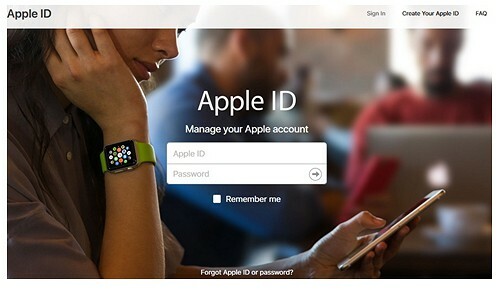
- Otvorené the Apple ID stránke.
- Prihláste sa pomocou svojho osobného účtu Apple ID a Heslo.
- Poskytnite zodpovedajúce odpovede na vaše otázky Bezpečnostné otázky.
- Kliknite ďalej.
- Ísť do Karta Zabezpečenie a kliknite Začať pod Dvojstupňové overenie.
- Hit Ďalej.
- Vyberte svoju preferovaný región a zadajte a dôveryhodné telefónne číslo.
- Vyberte si Ďalej.
- Dostanete štvorčíslie Overovací kód Apple ID na vaše dôveryhodné telefónne číslo.
- Zadajte kód do určeného priestoru a vyberte ďalej.
- Chýba kód?
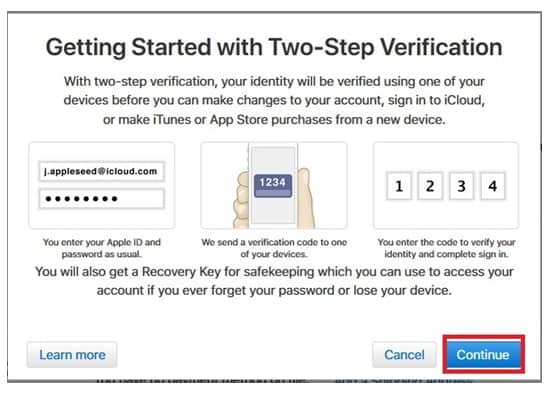
- Ak máte zariadenia spojené s vaším Apple ID, overte ich, ak nie, kliknite na ďalej pokračovať.
- Uchovajte ho na bezpečnom mieste alfanumerickýkľúč na obnovenie.
- Hit Ďalej.
- Potvrdiť váš obnovovací kľúč.
- Skontrolovať Podmienky políčko a vyberte Povoliť dvojstupňové overenie.
- Kliknite hotový pokračovať.
2. Vygenerujte heslo pre konkrétnu aplikáciu
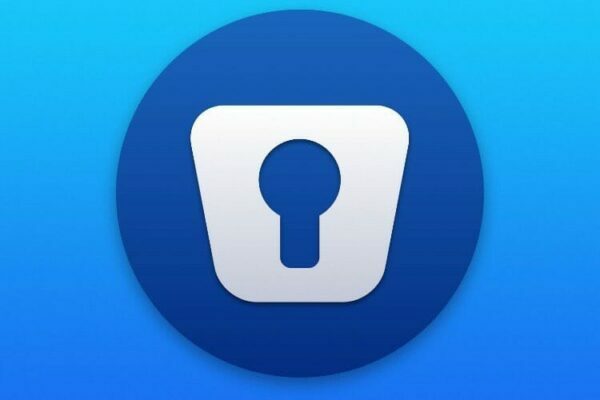
- Ísť do Karta Zabezpečenie a vyberte Generovať heslo.
- Zadajte a štítok pre toto heslo.
- Hit Vytvoriť.
- Skopírujte vygenerované heslo pre konkrétnu aplikáciua kliknite na ikonu hotový.
- Vyhľadať aplikáciu, pre ktorú potrebujete heslo pre konkrétnu aplikáciu a spustenie to.
- Potom vložiť konkrétne heslo.
Po vygenerovaní heslo pre konkrétnu aplikáciu pre záujmovú aplikáciu tretej strany musíte teraz použiť toto konkrétne heslo na poskytnutie neobmedzeného prístupu k vášmu účtu Apple iCloud.
V tomto okamihu Nastavenia iCloudu sú zastarané chybové hlásenie by už nemalo byť problémom.
Ak z nejakého dôvodu vyžaduje aplikácia tretej strany opätovné zadanie hesla k účtu Apple iCloud, stačí použiť konkrétne heslo, ktoré ste už vygenerovali.
V prípade, že zmeníte primárne heslo svojho účtu Apple ID, všetky vaše vygenerované heslá pre konkrétnu aplikáciu budú odvolané.
Pre každú aplikáciu od inej spoločnosti ako Apple, ktorej chcete udeliť prístup k svojmu účtu, bude potrebné vytvoriť nový.
Postupujte podľa každého z týchto krokov a dajte nám vedieť, ktorý z nich vám najlepšie vyhovoval, zanechaním správy v sekcii komentárov nižšie.


